Protéger les systèmes des IRSC et la vie privée des utilisateurs : authentification multifacteur dans RechercheNet
-
Qu’est-ce que l’authentification multifacteur?
L’authentification multifacteur est un moyen de protéger les comptes des utilisateurs en confirmant l’identité de ces derniers par la vérification de deux preuves d’identité différentes avant de leur accorder l’accès à leur compte. Elle est couramment utilisée pour les services bancaires en ligne, les comptes de médias sociaux et d’autres applications.
-
Quel est l’intérêt de l’authentification multifacteur?
Il s’agit d’une couche de sécurité qui vient compléter votre mot de passe. Si quelqu’un parvient à mettre la main sur votre mot de passe, la personne doit passer par une étape de vérification additionnelle qui se fait exclusivement au moyen de votre adresse courriel. Il lui est donc plus difficile d’accéder à votre compte, ce qui réduit le risque de vol de mot de passe, de fraude par usurpation d’identité ou d’atteinte à la sécurité des données.
-
Comment l’authentification multifacteur fonctionnera-t-elle dans RechercheNet?
-
Étape 1 : Ouvrez une session en utilisant votre adresse courriel et votre mot de passe comme d’habitude.
-
Étape 2 : Le système vous demandera de saisir un code de vérification, qui sera envoyé à l’adresse courriel associée à votre compte RechercheNet.
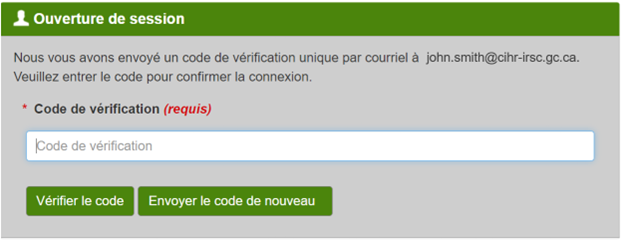
Description détaillée
Une boîte s’affichera avec le message suivant : « Nous vous avons envoyé un code de vérification unique par courriel à [votre courriel]. Veuillez entrer le code pour confirmer la connexion. » Vous pouvez soit saisir votre code de vérification et cliquer sur « Vérifier le code », soit cliquer sur « Envoyer le code de nouveau ».
-
Étape 3 : Vérifiez votre boîte de réception. Si vous ne voyez pas un message de l’adresse NoReply-NePasRepondre@cihr-irsc.gc.ca contenant le code de vérification, jetez un coup d’œil à votre dossier de pourriels.
-
Étape 4 : Saisissez-le dans le champ à cet effet et cliquez sur « Vérifier le code ».
Remarque : Le code de vérification sera valide pendant 10 minutes. Si le code est expiré, vous devrez revenir à la page d’accueil et ouvrir une nouvelle session.
-
Étape 5 : Après avoir saisi correctement le code de vérification, vous aurez accès à la page d’accueil de RechercheNet. Vous aurez maintenant accès à votre compte RechercheNet.
-
-
Puis-je recevoir mon code de vérification unique par texto?
Non. Il n’est pas possible d’envoyer le code au téléphone d’un utilisateur. Tous les utilisateurs recevront leur code de vérification unique à l’adresse courriel enregistrée dans leur compte RechercheNet.
On suggère aux utilisateurs de s’assurer que le compte de courriel associé à RechercheNet est facilement accessible (sur leur téléphone, par exemple) afin qu’il soit plus facile et rapide de récupérer le code de vérification en cas de déconnexion.
-
Une fonctionnalité « Se souvenir de moi » ou « Appareil de confiance » est-elle proposée?
Non. Par souci de conformité avec les exigences de sécurité et de réduction des risques pour la cybersécurité, les IRSC n'intègrent pas ces fonctionnalités à leurs systèmes.
-
Comment puis-je modifier l’adresse courriel associée à mon compte RechercheNet?
-
Étape 1 : Ouvrez une session dans RechercheNet en utilisant l’adresse courriel actuellement associée à votre compte, puis saisissez votre mot de passe.
-
Étape 2 : Suivez les étapes de l’authentification multifacteur pour ouvrir une session.
-
Étape 3 : Cliquez sur votre nom dans le coin supérieur droit de l’écran.
-
Étape 4 : Sélectionnez l’option « Paramètres du compte RechercheNet » dans le menu déroulant.
-
Étape 5 : Modifiez l’adresse courriel dans le champ « Adresse courriel (requis) » en utilisant l’adresse à laquelle vous souhaitez recevoir toute correspondance.
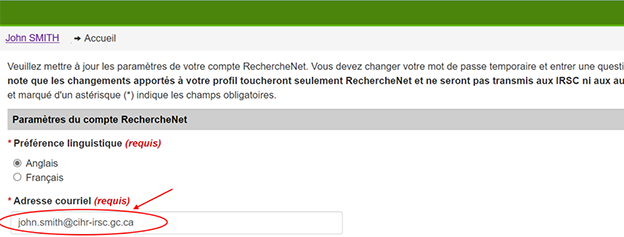
Description détaillée
À partir de la page d’accueil de RechercheNet, cliquez sur « Paramètres du compte RechercheNet » dans le menu déroulant pour accéder à une nouvelle page. Faites défiler la page jusqu’au champ « Adresse courriel (requis) », qui contient l’adresse courriel liée à votre compte RechercheNet.
-
Étape 6 : Pour effectuer le changement, vous devrez saisir et confirmer votre mot de passe, puis cliquer sur « Soumettre » au bas de la page. Remarque : Il n’est pas nécessaire de modifier votre mot de passe.
-
Étape 7 : Une fois que vous aurez cliqué sur « Soumettre », vous serez invité à enregistrer vos modifications.
-
Étape 8 : Enfin, un message à l’écran confirmera que votre profil a été modifié avec succès. Les prochains messages seront envoyés à la nouvelle adresse courriel indiquée.
-
-
Puis-je désactiver l’authentification multifacteur?
Non. L’authentification multifacteur est obligatoire pour tous les utilisateurs de RechercheNet, y compris le personnel des IRSC.
Pour collaborer à la préparation d’une demande de financement, n’oubliez pas que vous pouvez utiliser la tâche « Gérer les accès » dans RechercheNet pour autoriser un certain nombre de personnes à accéder à une demande facilement et en toute sécurité.
-
Dois-je passer par l’authentification multifacteur chaque fois que j’ouvre une session dans RechercheNet?
Oui. L’authentification multifacteur est obligatoire pour chaque ouverture de session. De plus, si une session est interrompue après 60 minutes d’inactivité, les utilisateurs devront s’authentifier de nouveau par cette méthode. Il est important de sauvegarder votre travail souvent pour éviter la perte de toute modification.
Évitez l’expiration de la session en rafraîchissant la page toutes les 50 ou 55 minutes environ ou en effectuant une tâche simple, comme cliquer dans le système ou enregistrer une cote au moyen de l’outil de cotation en ligne pour redémarrer le compteur.
-
Et si je n’ai pas reçu un code de vérification?
Si vous n’avez pas reçu un code de vérification, essayez les options suivantes :
- Vérifiez votre courrier indésirable pour vous assurer que le courriel contenant le code de vérification ne s’y trouve pas.
- Demandez à votre service des technologies de l’information d’ajouter l’adresse NoReply-NePasRepondre@cihr-irsc.gc.ca, d’où provient le message avec le code de vérification, à la liste des adresses de courrier légitime.
- Demandez à recevoir le code de nouveau en cas de problème de réseau.
Si vous avez essayez ces options et que vous n’avez toujours pas reçu un code de vérification, communiquez avec le Centre de contact au 1-888-603-4178 ou à l’adresse support-soutien@cihr-irsc.gc.ca pour obtenir de l’aide.
- Date de modification :